介绍
这篇文章主要介绍ppt中从第一张幻灯片开始放映幻灯片的快捷键是什么,文中介绍的非常详细,具有一定的参考价值,感兴趣的小伙伴们一定要看完!
从第一张幻灯片开始放映幻灯片的快捷键是【F5】键,其使用方法:1、打开一个ppt文档;2,在键盘上直接按下“F5键从第一张开始播放即可。
本文操作环境:windows7多系统,WPS Office2019版,戴尔G3电脑
<强>从第一张幻灯片开始放映幻灯片的快捷键是什么?
快捷键F5,可以从第一张幻灯片开始放映ppt。
ppt中快捷播放方法:
方法/步骤
1,打开一个ppt文档。
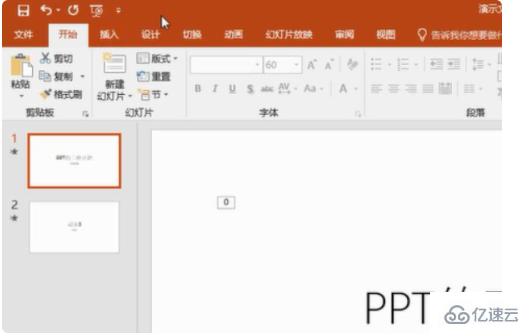
2,在界面上方可以看到“从头开始”和“从当前幻灯片开始”,根据需要点击即可。
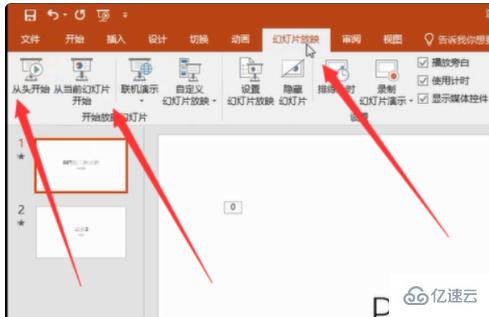
3键盘上直接按下“F5键从第一张开始播放。
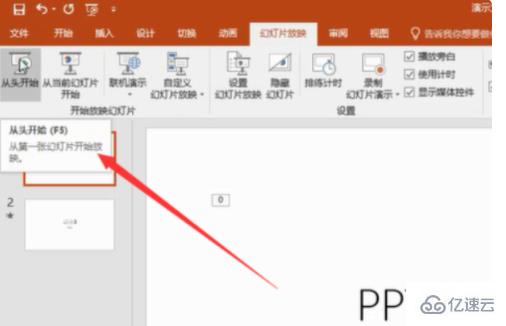
4,按下shift + F5键,是从当前开始播放。
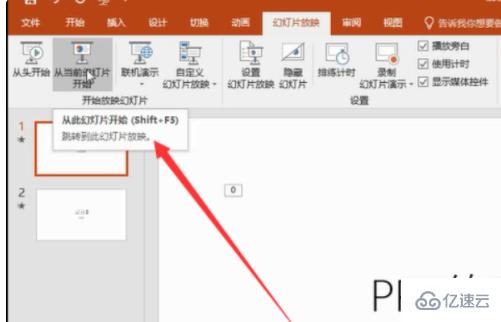
5,还可以利用键盘的的方向键控制播放第几张
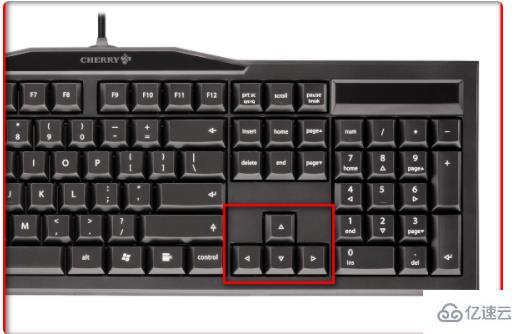
6,按下“esc”即可退出。

以上是“ppt中从第一张幻灯片开始放映幻灯片的快捷键是什么”这篇文章的所有内容,感谢各位的阅读!希望分享的内容对大家有帮助,更多相关知识,欢迎关注行业资讯频道!
ppt中从第一张幻灯片开始放映幻灯片的快捷键是什么





